비밀폴더 Failed to ConnectToFilterDriver 오류가 발생한 경우
현재 비밀폴더(SecretFolder) 프로그램이 정상적으로 설치되지 않는 상황이어서, 이를 완전히 제거하기 위해 수동으로 삭제 작업을 진행해야 합니다. 아래에 단계별로 자세히 설명드리겠습니다.
먼저, 키보드에서 윈도우 키(Windows 키)와 R 키를 동시에 눌러주세요. 그러면 화면에 '실행'이라는 이름의 작은 입력 창이 나타납니다. 이 창에 'regedit'라고 정확히 입력한 후 Enter 키를 누르시면 레지스트리 편집기 창이 열립니다. 레지스트리 편집기는 시스템 설정을 수정할 수 있는 도구이므로 주의 깊게 작업해야 합니다.
레지스트리 편집기가 열리면, 왼쪽 트리 구조에서 다음 경로로 이동해주세요:
HKEY_LOCAL_MACHINE\SOFTWARE\Wow6432Node\Microsoft\Windows\CurrentVersion\Uninstall\SecretFolder_is1
이 경로에 있는 'SecretFolder_is1' 키를 찾아 마우스 오른쪽 버튼으로 클릭한 후 '삭제'를 선택하여 해당 키를 완전히 제거합니다. 이 작업은 64비트 시스템에서 주로 사용되는 경로입니다.
만약 위 경로에서 'SecretFolder_is1' 키를 찾을 수 없다면, 32비트 시스템일 가능성이 있으니 아래 경로를 확인해주세요:
HKEY_LOCAL_MACHINE\SOFTWARE\Microsoft\Windows\CurrentVersion\Uninstall\SecretFolder_is1
이 경로에서도 동일하게 'SecretFolder_is1' 키를 찾아 마우스 오른쪽 버튼으로 클릭한 후 '삭제'를 선택하여 제거합니다. 이 작업을 통해 비밀폴더와 관련된 레지스트리 항목을 정리할 수 있습니다.
레지스트리 작업이 완료되었다면, 이제 파일 시스템에서 비밀폴더와 관련된 폴더를 삭제해야 합니다. 먼저 파일 탐색기를 열고 다음 경로로 이동해주세요:
%programfiles(x86)%\SecretFolder
이 경로는 일반적으로 64비트 시스템에서 프로그램이 설치되는 기본 경로입니다. %programfiles(x86)%는 보통 C:\Program Files (x86)를 의미하며, 여기에 'SecretFolder'라는 폴더가 있을 것입니다. 해당 폴더를 찾아 마우스 오른쪽 버튼으로 클릭한 후 '삭제'를 선택하여 폴더와 그 안의 모든 파일을 완전히 제거합니다.
만약 위 경로에서 'SecretFolder' 폴더를 찾을 수 없다면, 32비트 시스템일 가능성이 있으니 다음 경로를 확인해주세요:
%programfiles%\SecretFolder
이 경로는 %programfiles%로, 보통 C:\Program Files를 의미합니다. 여기에서도 'SecretFolder' 폴더를 찾아 마우스 오른쪽 버튼으로 클릭한 후 '삭제'를 선택하여 폴더와 그 안의 모든 내용을 제거합니다.
위 과정을 모두 완료하면 비밀폴더 프로그램과 관련된 레지스트리 항목 및 파일이 시스템에서 완전히 삭제됩니다. 작업 중 문제가 발생하거나 경로를 찾는 데 어려움이 있다면, 경로를 정확히 입력했는지 다시 확인하거나 시스템 관리자 권한으로 실행 중인지 점검해보세요. 이 과정을 통해 비밀폴더를 수동으로 깔끔하게 제거할 수 있습니다.
오늘의 뉴스/팁
녹화 도중 강제로 앱이 종료되어도 녹화 된 영상이 복구가능 하도록 하는 방법
오캠(oCam)을 사용하여 영상을 녹화할 때, 코덱 메뉴에서 MKV 컨테이너를 선택하면 예상치 못한 상황에서도 안정적으로 동영상 파일을 저장할 수 있습니다. MKV 컨테이너는 파일 안정성이 뛰어나, 녹화 도중에 다양한 문제로 인해 프로그램이 종료되더라도 파일이 손상되지 않고 정상적으로 재생됩니다.
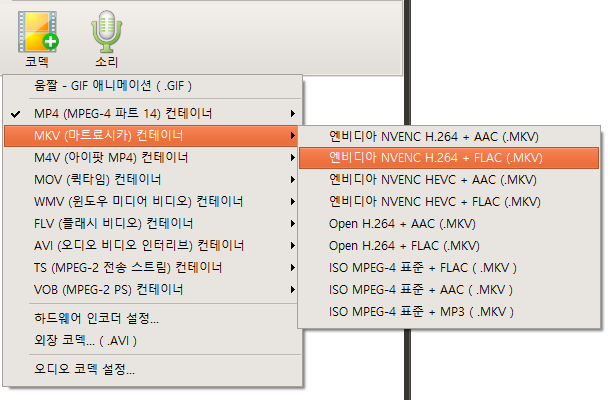
예를 들어, 녹화 중 오캠을 강제로 종료하거나, 게임 녹화 도중에 게임이 갑자기 종료(튕김)되는 상황이 발생하더라도, MKV 컨테이너로 저장된 동영상 파일은 정상적으로 재생이 가능합니다. 이는 MKV 포맷이 파일 구조상 데이터를 안정적으로 저장하기 때문에 가능한 기능입니다.
반면, MP4 컨테이너를 사용할 경우, 위와 같은 비정상 종료 상황에서는 파일이 손상되어 복구가 불가능할 수 있습니다. 따라서 안정적인 녹화를 위해 MKV 컨테이너를 사용하는 것이 권장됩니다.
다만, MKV 파일을 재생할 때 몇 가지 주의해야 할 점이 있습니다. 윈도우 미디어 플레이어(Windows Media Player)로 MKV 파일을 재생하면 탐색 기능(예: 영상의 특정 구간으로 이동)이 원활하게 작동하지 않을 수 있습니다. 재생 자체는 문제없이 이루어지지만, 탐색의 편의성을 위해 다음팟 플레이어(PotPlayer)와 같은 외부 동영상 플레이어를 사용하는 것이 좋습니다. 다음팟 플레이어는 MKV 파일을 안정적으로 재생하며 탐색 기능도 원활하게 지원합니다.
또한, MKV 파일은 네이버의 동영상 업로드 기능을 지원하지 않습니다. 네이버 플랫폼에서는 MKV 포맷 업로드를 허용하지 않으므로, 웹에서 동영상을 공유하고 싶다면 유튜브(YouTube)와 같은 플랫폼을 이용해야 합니다. 유튜브는 MKV 파일을 문제없이 업로드할 수 있으며, 공유와 재생에 최적화된 환경을 제공합니다.
따라서 오캠으로 안정적인 녹화를 원한다면 코덱 메뉴에서 MKV 컨테이너를 선택하고, 재생 시 다음팟 플레이어와 같은 외부 플레이어를 사용하며, 웹 공유 시 유튜브를 활용하는 것이 가장 효과적인 방법입니다.